Muhtemelen daha önce arşiv dosyalarıyla karşılaşmışsınızdır. Yaygın bir arşiv dosyası türü sıkıştırılmış dosya 'dir. Karşılaşabileceğiniz başka bir arşiv dosyası türü de JAR dosyasıdır. Bu dosyanın ne olduğuna ve Windows'ta JAR dosyalarını açmak için en iyi uygulamalara göz atacağız.
ZIP dosyaları ve JAR dosyaları gibi arşiv dosyaları birden fazla dosyayı tek bir dosya olarak paketleme için bir yol sağlayarak bunları depolamak için gereken alan miktarını azaltır. JAR, J ava Arşiv anlamına gelir. Birden çok Java sınıfı dosyasını ve bunlarla ilişkili metin ve resimler gibi kaynakları tek bir dosyada birleştirmek için kullanılan bir paket dosya formatıdır.
Aslında JAR dosyaları, son kullanıcıların Java uygulamalarını ve bileşenlerini tek bir HTTP isteğinde indirebilmesi için geliştirildi.
Bir JAR dosyasını, söz konusu dosya türünü açabilecek uyumlu bir program yüklü olmadan açmaya çalışırsanız, "JAR dosyasına erişilemiyor" şeklinde bir hata görebilirsiniz. Bu durumda Windows bilgisayarınızda bir JAR dosyası açmak için aşağıdaki uygulamalardan birini deneyin.
JAR dosyaları iki şekilde açılabilir:
JAR dosyalarının içeriğine göz atmanıza ve bunları incelemenize yardımcı olacak uygulamalara göz atacağız.
Windows'ta JAR Dosyalarını Açmaya Yönelik Uygulamalar
Bir Windows bilgisayarında JAR dosyası içeriklerine göz atmak ve görüntülemek için kullanabileceğiniz çeşitli programlar vardır. Bunlardan birkaçını inceleyeceğiz. Hatta bilgisayarınızda JAR dosyalarını açabilen bir uygulamanız olduğunu bile fark edebilirsiniz.
1. WinRar

WinRar, ücretsiz olarak indirip çalıştırabileceğiniz paylaşılan yazılım 'dir, ancak size sürekli olarak bir lisans satın almanızı hatırlatacaktır. Her durumda, WinRar'ı indir, onu kurun ve bir JAR dosyasını açmak için kullanın. JAR dosyasını WinRar ile açtıktan sonra içeriğini çıkarabilirsiniz.
2. 7-Zip

WinRar'a benzer şekilde 7-Zip, JAR dosyalarını açmak için kullanabileceğiniz bir arşiv görüntüleyici ve çıkarıcıdır. WinRar'ın aksine 7-Zip ücretsiz ve açık kaynaktır. Windows için buradan indirin. Yükledikten sonra bir JAR dosyasını açabilir, çıkarabilir ve arşivin içerdiği dosyaları görüntüleyebilirsiniz. JAR dosyasına sağ tıklayın, Birlikte Aç 'ı ve 7-Zip Dosya Yöneticisi 'ni seçin..
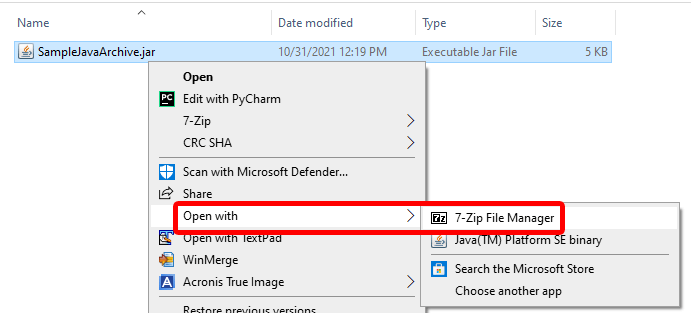
Dosyayı 7-Zip Dosya Yöneticisi ile açma seçeneğini görmüyorsanız Başka bir uygulama seç seçeneğini seçin ve listeden 7-Zip Dosya Yöneticisi'ni seçin:

7-Zip'i varsayılan JAR dosya görüntüleyici yapmak için .jar dosyalarını açmak için her zaman bu uygulamayı kullan seçeneğini seçin.
JAR Dosyasını Çevrimiçi Açmaya Yönelik Uygulamalar
Her şey başarısız olduğunda, JAR dosyasını açmak için her zaman çevrimiçi bir araç kullanabilirsiniz. Aralarından seçim yapabileceğiniz birkaç tane var. Aşağıda listelenen çevrimiçi araçların tümü, web sitesine bir JAR dosyası bırakmanıza ve içeriği indirmenize olanak tanır. Bu arşivlerle sık sık karşılaşmıyorsanız ve yeni yazılım yüklemek istemiyorsanız bu iyi bir seçenektir.
3. Çevrimiçi Arşiv Çıkarıcı

Çevrimiçi Arşiv Çıkarıcı, JAR dosyaları da dahil olmak üzere çeşitli türde arşiv dosyalarını çıkarmak için kullanabileceğiniz tarayıcı tabanlı bir araçtır. Site güvenlidir ve araç tarayıcının içinde yerel olarak çalıştığından (yani sunucu tarafında değil), dosyalarınızın internet üzerinden gönderilmeyeceğinden emin olabilirsiniz. Ayrıca, çevrimiçi olarak neredeyse hiçbir veri aktarılmadığından, Çevrimiçi Arşiv Çıkarıcı'yı kullanarak JAR dosyalarını çıkarmanın diğer bazı arşiv çıkarıcılardan daha hızlı olduğunu göreceksiniz.
4. uygulamalarınCMS JAR Dosya Açıcı
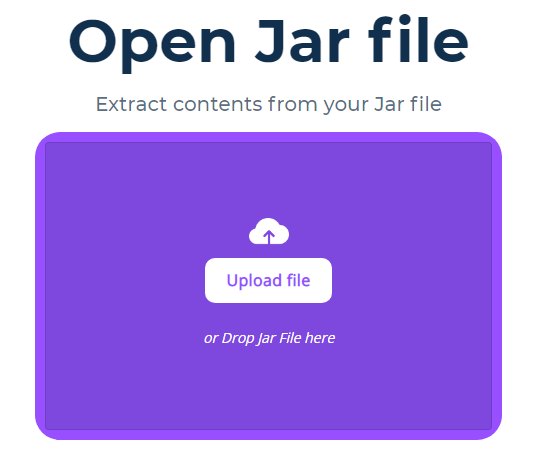
AppsCMS'nin JAR Dosya Açıcısı, Çevrimiçi Arşiv Çıkarıcıdan biraz farklı çalışır. Dosyanızı sunucularına aktarır. Ancak kullanıcılara şu güvenceyi veriyorlar: "Jar dosyalarınızı içerik çıkarmak için yalnızca çok kısa bir süre saklıyoruz ve ardından dosyaları siliyoruz. JAR'larınızın hiçbirini veya JAR'larınızın içeriğini saklamayız." Çevrimiçi de olduğu için bu seçenek JAR dosyalarını Mac, Linux, Ubuntu ve tüm Windows sürümlerinde açmak için de işe yarayacaktır.
5. Çevrimiçi Java Derleyicisi

Çevrimiçi Java Derleyicisi, Brezilya'dan Leonardo Santos tarafından kullanıma sunuldu. Aracı, .jar ve .class dosyalarını çevrimiçi olarak derliyor. Tam olarak söylediği şeyi yapan basit bir araçtır. JAR dosyasından çıkardığınız dosyaların çoğu metin dosyaları olacaktır ancak bazıları, bunları görüntülemek için ek uygulamalar gerektiren başka dosya türleri de olabilir.
6. EzyZip'in Jar Dosyasını Çıkarma Aracı
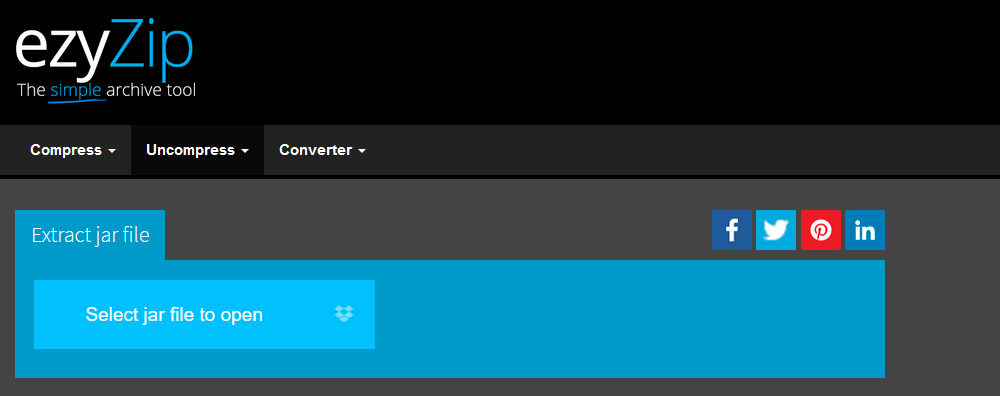
EzyZip'in Jar Dosyasını Çıkarma Aracı, diğer çevrimiçi JAR dosya açıcılara göre birkaç daha fazla özelliğe sahiptir. Araçla çıkarılan bazı dosyaların önizlemesi tarayıcıda görüntülenebilir ve ayrıca birden fazla dosya ve klasörü, seçtiğiniz bir hedef klasöre aynı anda kaydetme seçeneğiniz de vardır..
7. ÜcretsizDosyaDönüştürme

Listemizdeki son giriş diğerlerinden biraz farklı. FreeFileConvert'ın JAR'ı ZIP'e Dönüştürme aracı, JAR dosyanızı Windows'ta yerel olarak açabileceğiniz bir ZIP dosyasına dönüştürür. Dönüştürmek istediğiniz JAR dosyası bilgisayarınızda veya Google Drive ya da Dropbox gibi bir bulut hizmetinde olabilir. Ayrıca, bir JAR dosyasının URL'sine sahipseniz onu girebilir ve onu bir ZIP dosyasına dönüştürmek için bu aracı kullanabilirsiniz.
JAR Dosyalarını Java Çalışma Zamanı Ortamı ile Çalıştırma
Şu ana kadar JAR dosyalarını görüntülemeninyollarını tartıştık. Bu dosyaları çalıştırmakistiyorsanız Java Runtime Environment'ı kullanmanız gerekir. Bilgisayarınıza Java'yı nasıl yükleyeceğinizi ve JAR dosyalarını Java Çalışma Zamanı Ortamı'nda nasıl çalıştıracağınızı öğrenmek için JAR dosyaları Windows'ta nasıl çalıştırılır hakkındaki makalemize göz atın.
.